
Мазмұны:
- Автор John Day [email protected].
- Public 2024-01-30 10:22.
- Соңғы өзгертілген 2025-01-23 14:50.

Болашақтың оқырмандары үшін біз 2020 ж. Жылы, егер сіздің денсаулығыңыз мықты болса және Ковид-19 жұқтырмаса, сіз кенеттен бос уақытыңызды сіз ойлағаннан да көбірек өткіздіңіз. Сонымен, мен өзімді тым ақымақ емес түрде қалай ұстаймын? Ия, менің әйелім маған 2 жыл бұрын таңқурай Pi ұсынды, мен оны ешқашан қолданған емеспін (иә, ол күзетші!). Эврика! Оны қалай қолдануды үйренейік!
Міне, міне, мен Raspberry Pi бірінші жобасы мен оқулығын бастаймын. Мен саған айттым … бос уақыт көп! Бұл менің алғашқы жобадан соңына дейін білгенімді құжаттау үшін жазатын бірнеше оқулықтардың біріншісі.
Бұл бөлімде біз негіздерден бастаймыз. Егер сіз Raspberry Pi ешқашан қолданбасаңыз, қалай және неден бастау керек. Міне сізге қажет:
- 1 Raspberry Pi, сізге ұнайтын модель
- Және онымен байланысты SD картасы
- 1 пернетақта
- 1 тышқан
- 1 экран
1 -қадам: Операциялық жүйені SD картасына орнатыңыз
Ең алдымен, SD картасына операциялық жүйені (ОЖ) орнату қажет. Мен мұнда дөңгелекті қайта ойлап таппаймын, сондықтан бұл үшін өте жақсы оқулық:
projects.raspberrypi.org/kz/projects/noobs-install
2 -қадам: Linux орнату

Міне, бұл қызықты бола бастайды. Бұл қадам үшін Raspberry Pi -ге экран + тінтуір + пернетақтаны қосу қажет болады. Біз содан кейін сіздің компьютеріңізге қашықтан қалай кіруге болатынын көреміз, осының бәрін қосудың қажеті жоқ. Егер сіз Raspberry Pi 4 қолдансаңыз, оларды қалай қосу керектігін білу үшін оқулықтың жоғарғы жағындағы бірінші суретті қолдануға болады.
Сізге «Raspberry Pi -ге қош келдіңіз» терезесіндегі нұсқауларды орындау қажет болады.
Мұның соңында және егер ол жасалмаса, сізге Pi -ді Wi -Fi қосылымына қосу қажет болады. Мұны істеу үшін сіз Мәзірге өту арқылы Параметрлер мәзірін қолдана аласыз немесе оны Пәрмен жолынан жасай аласыз. Мен пәрмен жолына үйренуді ұсынамын, бұл өте пайдалы және Pi -ге қашықтан қол жеткізген кезде ыңғайлы. Пәрмен жолын ашыңыз (жоғарыдағы сурет) және мына нұсқауларды орындаңыз:
- Түрі: «sudo raspi-config». Бұл Raspberry Pi конфигурация терезесін ашады (есте сақтау үшін өте пайдалы команда!)
- 2 -ші опцияны таңдаңыз: «2 желі параметрлері желі параметрлерін конфигурациялау»
- Содан кейін «N2 сымсыз LAN SSID және құпия фразаны енгізіңіз» 2 -ші опцияны қайтадан таңдаңыз.
- Содан кейін SSIP (желі атауы) теріңіз
- Содан кейін пароль болып табылатын құпия сөз тіркесі
Сіздің Raspberry Pi енді Интернетке қосылған болуы керек. Енді біз ештеңе жасамас бұрын Raspberry Pi жаңартуымыз керек. Бұл Интернеттен жүктелген Операциялық жүйенің соңғы болмауы мүмкін. Ол үшін пәрмен жолында:
- «Sudo apt update» теріңіз
- Содан кейін «sudo apt full-upgrade» теріңіз
3 -қадам: Raspberry Pi -ге қашықтан қол жеткізу

Содан кейін, егер сіз өзіңіздің Pi компьютеріңізге экранды қоспай -ақ, қашықтан қол жеткізгіңіз келсе, оған VNC (Virtual Network Computing) немесе SSH (Secure Shell) қосылымы қажет болады. VNC қосылымы Raspberry Pi графикалық интерфейсіне кез келген басқа компьютерден қол жеткізуге мүмкіндік береді, ал SSH солай жасайды, бірақ Pi пәрмен жолына қол жеткізеді. Ол үшін мына сілтемедегі нұсқауларды орындаңыз:
www.raspberrypi.org/documentation/remote-access/
Маршрутизаторды қосуды жеңілдету үшін Pi -ге статикалық жеке IP -мекен -жайын бөлу үшін конфигурациялауды ұсынамын. Әйтпесе, сіз бір күнде SSH / VNC қосылымын конфигурациялаған жағдайға тап болуыңыз мүмкін, бірақ келесіде оны жаңа Pi IP -адресімен қайта конфигурациялау қажет болады … егер оған кіру қажет болса, сізді мазалайтын болады. тұрақты негіз. Мен мұны қалай жасау керектігін нақты түсіндіре алмаймын, себебі нұсқаулық бір маршрутизатордан екіншісіне өзгереді. Бірақ сіз маршрутизатордың параметрлеріне компьютер браузерінен 192.168.1.1 теру арқылы кіріп, сол жерден өтуіңіз керек еді.
4 -қадам: Github ғажайыптары
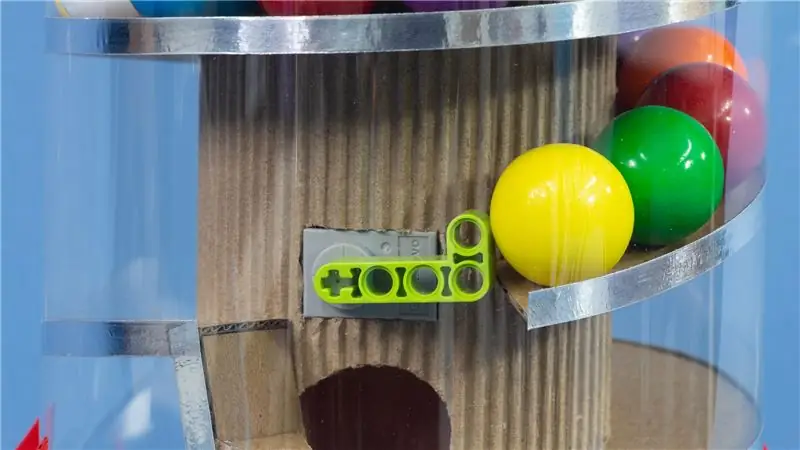
Ақырында, егер сіз негізгі компьютерден Python (немесе бағдарламалау тілінің қайсысы қажет) кодымен жұмыс жасайтын болсаңыз, сізге кодты негізгі компьютерден Raspberry Pi -ге көшіретін қарапайым жүйе қажет. Github ғажайып әлеміне қош келдіңіз! Міне Git -тің қалай жұмыс істейтінін орнату және үйрену бойынша қадамдарды өтетін жақсы оқулық:
projects.raspberrypi.org/kz/projects/getting-started-with-git
Мен өз компьютерімді Python бағдарламалау үшін PyCharm көмегімен GitHub Desktop -пен бірге Git серверіне жаңартуды жіберіп, оны Raspberry Pi -ге тарту үшін қолданамын. Мен сіздің жұмысыңызды жеңілдететін ұқсас қондырғыны орнатуды ұсынамын.
Міне, сіз өзіңіз қалаған жобамен жұмыс жасауға дайынсыз!
Ұсынылған:
Linux жүктеу дискісін қалай құруға болады (және оны қалай қолдануға болады): 10 қадам

Linux жүктеу дискісін қалай құруға болады (және оны қалай қолдануға болады): Бұл Linux -тен қалай бастау керектігі туралы қарапайым кіріспе, атап айтқанда Ubuntu
СӨЙЛЕУ ЖӘНЕ NODEMCU ҚОЛДАНУЛЫ ҚОЛДАНУДЫ MQ7-ЛАУЛАНУ МОНИТОРИНГІ: 4 қадам

СӨЙЛЕУ ЖӘНЕ НОДЕМКУДІ ҚОЛДАНУДЫ ҚОЛДАНУҒА MQ7-ЛАУЛАНУ МОНИТОРИНГІ: Ластану-біздің қазіргі әлемнің басты мәселесі, бірақ біз өзіміздің ластануымызды қалай жақын арада бақылай аламыз, енді оны бастау оңай
Digispark Attiny85 -тен Arduino IDE -ді қолдануды бастау: 4 қадам

Digispark Attiny85 -тен Arduino IDE -мен жұмыс істеуді бастау: Digispark - бұл Arduino желісіне ұқсас Attiny85 негізіндегі микроконтроллерлерді әзірлеу тақтасы, тек арзан, кіші және қуаты аз. Оның функционалдығын кеңейтетін және Arduino идентификаторын қолдана алатын көптеген қалқандармен
Ди -джейлік жабдықты қалай қосуға және бастау керек: 8 қадам

Ди -джейлік жабдықты қалай қосуға және іске қосуға болады: Бұл нұсқаулықтың мақсаты - сізге, оқырманға, айналмалы табақты қалай орнату керектігін және диджейлік жабдықты қалай қосу керектігін көрсету
Электр лалагүлі немесе қорғаныс түйреуі: Қауіпсіз болу және оны қалай жақсы жасау керек: 9 қадам (суреттермен)

Электр лалагүлі немесе қауіпсіздік түйреуіші: Қауіпсіз болу және оны қалай жақсы жасау керек: Бұл нұсқаулық жаяу жүргіншілер мен велосипедшілерге арналған. Кім түнде көрінгісі келсе де, әлі де жақсы көрінгісі келеді. Оны дос қызыңызға, әпкеңізге, ініңізге, үй жігітіне немесе тіпті анаңызға беріңіз. Сәнді және серуендейтін, жүгіретін немесе велосипедпен жүретін кез келген адам түнде
